Kenapa laptop tidak bisa konek wifi – Apakah laptop Anda menolak terhubung ke Wi-Fi, membuat Anda frustrasi dan putus asa? Jangan khawatir, Anda tidak sendirian. Masalah ini umum terjadi dan dapat disebabkan oleh berbagai faktor. Mari kita bahas penyebabnya dan cari solusi untuk membuat laptop Anda terhubung kembali ke internet nirkabel.
Dalam panduan komprehensif ini, kami akan mengidentifikasi masalah umum yang mungkin dihadapi laptop Anda, termasuk masalah router, pengaturan jaringan yang salah, dan masalah perangkat lunak. Kami juga akan memberikan tips pemecahan masalah lanjutan untuk mengatasi masalah koneksi Wi-Fi yang terus-menerus.
Penyebab Umum Laptop Tidak Bisa Terhubung ke Wi-Fi: Kenapa Laptop Tidak Bisa Konek Wifi
Tidak bisa terhubung ke Wi-Fi di laptop bisa jadi bikin frustrasi. Yuk, cari tahu beberapa penyebab umum yang mungkin jadi biang keroknya.
Masalah Router
- Router mati atau tidak terhubung dengan benar.
- Pengaturan router salah, seperti pengaturan enkripsi atau saluran.
- Gangguan sinyal akibat penghalang fisik atau perangkat lain.
Pengaturan Jaringan yang Salah
- Nama jaringan (SSID) atau kata sandi salah.
- Laptop tidak diatur untuk terhubung ke jaringan yang benar.
- Kartu jaringan laptop tidak diaktifkan atau rusak.
Masalah Perangkat Lunak
- Driver kartu jaringan laptop usang atau rusak.
- Sistem operasi laptop tidak diperbarui.
- Malware atau virus yang mengganggu koneksi jaringan.
Mengidentifikasi Masalah Router
Masalah konektivitas Wi-Fi terkadang disebabkan oleh masalah pada router. Berikut cara mengidentifikasi dan mengatasi masalah ini:
Memeriksa Lampu Indikator
Periksa lampu indikator pada router. Jika lampu internet atau Wi-Fi tidak menyala atau berkedip merah, kemungkinan besar ada masalah pada koneksi internet atau pengaturan router.
Melakukan Reset Pabrik
Jika lampu indikator tampak normal, coba reset router ke pengaturan pabrik. Ini akan menghapus semua pengaturan yang dikonfigurasi sebelumnya dan mengembalikannya ke kondisi awal. Gunakan tombol reset pada router atau masuk ke antarmuka web router dan cari opsi reset.
Memecahkan Masalah Koneksi Router
Jika reset pabrik tidak menyelesaikan masalah, periksa koneksi antara router dan modem atau perangkat internet lainnya. Pastikan kabel Ethernet terpasang dengan benar dan tidak rusak. Coba juga mencolokkan router ke stopkontak yang berbeda untuk memastikan masalahnya bukan pada catu daya.
Memeriksa Pengaturan Jaringan
Jika laptop Anda tidak dapat terhubung ke Wi-Fi, memeriksa pengaturan jaringan adalah langkah penting untuk memecahkan masalah.
Untuk memeriksa pengaturan jaringan pada laptop Anda:
Mengaktifkan Wi-Fi, Kenapa laptop tidak bisa konek wifi
- Klik ikon Wi-Fi pada taskbar.
- Pastikan tombol Wi-Fi aktif.
Memilih Jaringan yang Benar
- Klik ikon Wi-Fi pada taskbar.
- Pilih jaringan Wi-Fi yang ingin Anda sambungkan.
Memasukkan Kata Sandi yang Tepat
- Jika jaringan yang Anda pilih memerlukan kata sandi, masukkan kata sandi dengan benar.
- Pastikan tombol caps lock tidak aktif.
Memecahkan Masalah Pengaturan Jaringan yang Salah
- Pastikan adaptor Wi-Fi Anda berfungsi dengan benar.
- Periksa apakah pengaturan DNS Anda sudah benar.
- Coba atur ulang pengaturan jaringan Anda.
Mendiagnosis Masalah Perangkat Lunak
Masalah perangkat lunak dapat menjadi penyebab laptop tidak bisa terhubung ke Wi-Fi. Masalah ini dapat disebabkan oleh beberapa faktor, seperti driver jaringan yang ketinggalan zaman atau kesalahan pada sistem operasi.
Memeriksa Pembaruan Driver Jaringan
Driver jaringan adalah perangkat lunak yang memungkinkan laptop berkomunikasi dengan jaringan Wi-Fi. Jika driver ini tidak diperbarui, dapat menyebabkan masalah konektivitas.
Terkadang, kita mungkin mengalami kesulitan menghubungkan laptop ke jaringan Wi-Fi. Padahal, jaringan Wi-Fi sudah dipastikan aktif. Jika sudah begini, mungkin ada masalah dengan pengaturan laptop atau router. Di sisi lain, ada juga masalah umum lain yang kerap dihadapi pengguna smartphone, yaitu foto dari WhatsApp tidak tersimpan di galeri.
Hal ini bisa terjadi karena pengaturan penyimpanan yang salah atau bug pada aplikasi WhatsApp. Baca di sini untuk mengetahui lebih lanjut tentang penyebab dan solusi masalah ini. Nah, kembali ke masalah laptop yang tidak bisa konek Wi-Fi, jangan lupa periksa juga apakah driver Wi-Fi sudah terinstal dengan benar.
- Buka Device Manager dengan menekan Windows Key + X dan pilih Device Manager.
- Perluas kategori Network Adapters.
- Klik kanan pada adapter Wi-Fi dan pilih Update Driver.
- Ikuti petunjuk pada layar untuk memperbarui driver.
Memeriksa Pembaruan Sistem Operasi
Pembaruan sistem operasi dapat menyertakan perbaikan bug yang dapat menyelesaikan masalah konektivitas Wi-Fi.
- Buka Pengaturan dengan menekan Windows Key + I.
- Pilih Pembaruan & Keamanan.
- Klik Periksa Pembaruan.
- Jika ada pembaruan yang tersedia, instal pembaruan tersebut.
Menjalankan Pemecah Masalah Jaringan
Windows memiliki pemecah masalah jaringan bawaan yang dapat membantu mengidentifikasi dan memperbaiki masalah konektivitas Wi-Fi.
- Buka Pengaturan dengan menekan Windows Key + I.
- Pilih Jaringan & Internet.
- Klik Pemecah Masalah Jaringan.
- Ikuti petunjuk pada layar untuk menjalankan pemecah masalah.
Pemecahan Masalah Lanjutan
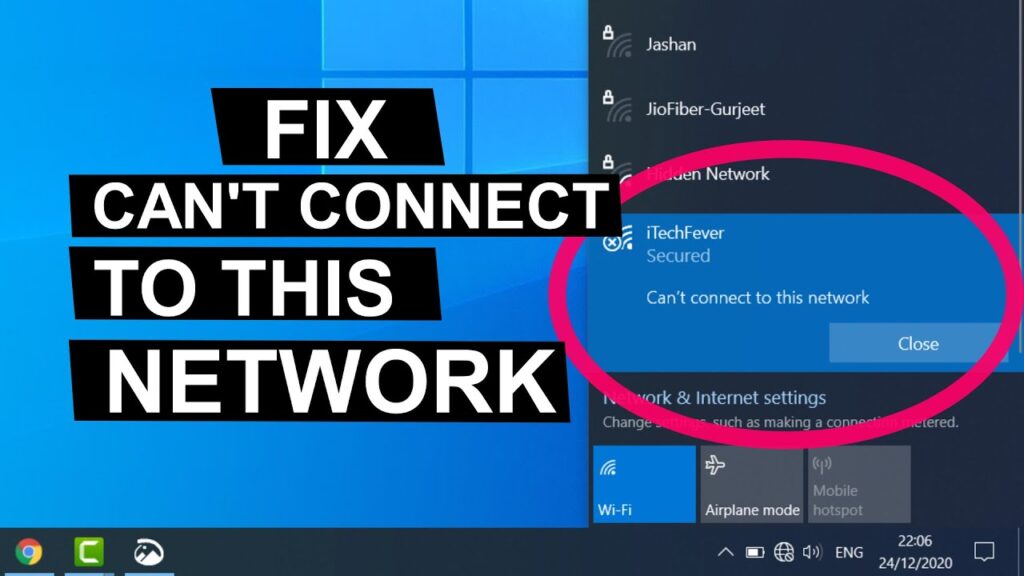
Jika langkah pemecahan masalah dasar tidak berhasil, berikut adalah beberapa tips lanjutan untuk mengatasi masalah koneksi Wi-Fi yang terus-menerus:
Mengubah Saluran Wi-Fi
Gangguan dari jaringan Wi-Fi lain dapat menyebabkan masalah koneksi. Mengubah saluran Wi-Fi yang digunakan router dapat membantu mengurangi gangguan ini.
Memperbarui Firmware Router
Firmware router berisi instruksi perangkat lunak yang mengontrol operasinya. Memperbarui firmware ke versi terbaru dapat memperbaiki bug dan meningkatkan kinerja, termasuk konektivitas Wi-Fi.
Menggunakan Diagnostik Jaringan Tingkat Lanjut
Sistem operasi biasanya menyediakan alat diagnostik jaringan yang dapat membantu mengidentifikasi dan memperbaiki masalah koneksi. Jalankan alat ini untuk memeriksa masalah dan mendapatkan saran pemecahan masalah.
Menghubungi Penyedia Layanan Internet
Jika semua upaya pemecahan masalah gagal, hubungi penyedia layanan internet (ISP) Anda. Mereka dapat memeriksa masalah di jaringan mereka dan membantu Anda menyelesaikannya.
Ulasan Penutup
Dengan mengikuti langkah-langkah yang diuraikan dalam panduan ini, Anda dapat mendiagnosis dan memperbaiki masalah koneksi Wi-Fi pada laptop Anda. Ingatlah untuk memeriksa semua kemungkinan penyebab, mulai dari router hingga pengaturan jaringan dan perangkat lunak. Jika masalah terus berlanjut, jangan ragu untuk menghubungi penyedia layanan internet Anda atau teknisi profesional untuk bantuan lebih lanjut.
